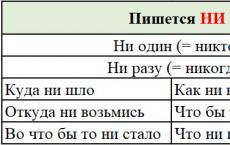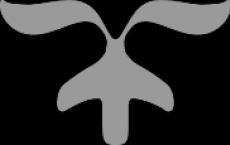Программа ios для отключения 3g 4g. Подготовка к зарубежным поездкам
Пользователи часто спрашивают о том, как отключить интернет на iPhone. Чаще всего, в таких вопросах подразумевают именно мобильный интернет ( , 3G, 4G LTE), но это может быть и интернет через Wi-Fi.
В любом случае, делается это очень просто. В данном материале мы рассмотрим оба способа отключения интернета. Материал будет полезен для большинства моделей iPhone, включая iPhone 4, 4s, 5, 5s, 5se, 6, 6s и 7.
Как отключить мобильный интернет на iPhone
Когда спрашивают о том, как отключить интернет на Айфоне, чаще всего подразумевают именно мобильный интернет (GPRS, 3G, 4G LTE). Необходимость отключить мобильный интернет может возникнуть по разным причинам. Например, мобильный интернет отключают для того чтобы сэкономить на мобильной связи в роуминге, где интернет зачастую стоит каких-то нереальных денег.
Если вам нужно отключить мобильный интернет, то откройте Настройки Айфона и перейдите в раздел «Сотовая связь». В современных версиях iOS данный раздел настроек должен находиться почти в самом начале, после разделов «Авиарежим», Wi-Fi и Bluetooth. В iOS 6 и старше нужно сначала открыть раздел «Основные».
В разделе «Сотовая связь» доступно достаточно много опций. В самом верху вы увидите три переключателя: «Сотовые данные», «Включить 3G» и «Роуминг данных». Рассмотрим эти три переключателя подробней.
- «Сотовые данные » – при выключении данного переключателя вы полностью отключите весь мобильный интернет на своем Айфоне. Получить доступ к интернету можно будет только через Wi-Fi.
- «Включить 3G » – переключатель, который отвечает за включение и отключение 3G интернета. Если отключить 3G интернет, то мобильный интернет будет работать по технологии 2G (EDGE), а скорость будет составлять не больше 474 Кбит в секунду.
- «Роуминг данных » – переключатель, который отвечает за работу мобильного интернета в роуминге. Если выключить роуминг данных, то мобильный интернет не будет работать в режиме роуминга, в то время как в вашей домашней сети интернет будет работать нормально.

Кроме этого в разделе настроек «Сотовая связь» можно включать и отключать мобильный интернет для отдельных приложений. Для этого нужно пролистать страницу с настройками вниз. Там будет список приложений, которые используют интернет. При этом рядом с каждым приложением будет указан объем данных, которые он передал, а справа будет переключатель, с помощью которого можно отключить мобильный интернет для данного приложения.

Изучив информацию о количестве переданных данных можно легко определить приложения, потребляющие больше всего трафика, и отключить их. Таким образом можно начать , вообще не отключая мобильный интернет.
Как отключить интернет через Wi-Fi
Если вам нужно отключить интернет, который работает через беспроводную сеть Wi-Fi, то это делается еще проще. Сначала откройте Настройки Айфона и перейдите в раздел «Wi-Fi», который находится почти в самом верху.


В принципе, отключить интернет через Wi-Fi можно и не заходя в Настройки Айфона. Для этого нужно просто сделать свайп от нижнего края экрана, для того чтобы открыть «Центр управления», и нажать на кнопку Wi-Fi.

После этого кнопка Wi-Fi станет темной. Это будет означать что Wi-Fi интернет отключен.
В статье мы расскажем как отключить мобильный интернет 3G/LTE в роуминге на iPhone или iPad. Актуально для тех, кто активировал у оператора роуминг, но не знает что нужно отключать передачу данных.
При выезде за границу на iPhone автоматически включается роуминг. Если за минутами разговоров и количеством сообщений человек еще может как-то проследить, то интернет утекает незаметно, оставляя на балансе огромный минус. Чтобы избежать лишних финансовых затрат, необходимо отключать передачу данных в роуминге на iPhone и iPad.
Отключение интернета в роуминге на iPhone/iPad
Главным растратчиком за рубежом является функция «Роуминг данных». Без неё не получится выйти в интернет, но когда серфинг завершен, необходимо деактивировать эту опцию, иначе телефон продолжит тратить мегабайты впустую. Пользователи обычно узнают об этом уже после того, как получают счет с заметным для кармана минусом на балансе. Чтобы отключить опцию:
- Откройте настройки.
- Перейдите в раздел «Сотовые данные».
- Найдите переключатель «Роуминг данных» и переведите его в положение «Выключен».
Теперь баланс защищен он незапланированных трат, но в интернет выйти не получится. Со звонками и SMS проблем нет, а вот для выхода в сеть придется снова открыть раздел «Сотовые данные» и включить роуминг данных.
Чтобы избежать лишних трат трафика, убедитесь, что обновление приложений происходит только при подключении к Wi-Fi. Зайдите в раздел «iTunes Store, App Store» в настройках и деактивируйте опцию «Обновления» в поле «Автоматические загрузки». Кроме того, необходимо также отключить «Сотовые данные», чтобы не использовать мобильный трафик для автоматических загрузок и iTunes Match.

Если вы готовы совсем отказаться от интернета на время нахождения за границей, то просто не включайте указанную опцию или отключите роуминг у оператора. Например, Мегафон предлагает отключить интернет следующими способами:
- USSD-запрос *105*747*0#.
- Пустое сообщение на номер 000105746.
- Использование личного кабинета.
- Звонок в контактный центр.
- Обращение в офис Мегафона.
У других операторов список способов отключения будет примерно такой же, отличаться будут разве что номера и команды. Чтобы узнать, как отключить интернет в роуминге и включить после возвращения домой, обратитесь в офис сотового провайдера.
Подготовка к зарубежным поездкам
При планировании поездки вместе с iPhone или iPad выберите один из способов подготовки, который поможет не потерять деньги на интернете в роуминге.
- Позвоните оператору или зайдите на его сайт и выберите тарифный план для международного роуминга. Включите в настройках роуминг данных и другие опции, предложенные провайдером сотовой связи.
- Если в iPad установлена карта Apple SIM, то вы можете зарегистрировать тарифный план оператора-партнера. Для этого нужно открыть настройки сотовых данных и выбрать нужного провайдера и тарифный план. Тариф можно в любой момент изменить или деактивировать, когда он перестанет быть нужным.
- Приобретите местную SIM-карту, чтобы не тратиться на роуминг. Звонки и сообщения на родину будут дорогими, зато выход в интернет перестанет быть финансово затратным.

Хоть провайдеры связи и позиционируют свои интернет-тарифы как безлимитные, пользователи услуг всё равно вынуждены сталкиваться с ограничениями. В частности, с ограничением трафика. Абонентам предлагается определённый объём трафика – после того, как он оказывается израсходованным, скорость соединения падает настолько, что пользоваться интернетом становится невозможно.
Процедура отключения интернета на iPhone несколько отличается в зависимости от того, iOS какой версии стоит на мобильном устройстве. На гаджете с iOS 7 и выше деактивация происходит так:
Шаг 1 . В «Настройках » отыщите раздел «Сотовая связь » и зайдите в него.
Шаг 2 . В разделе «Сотовая связь » последовательно переведите ползунки «Сотовые данные » и «Включить 3G » в неактивное положение.

Если вы деактивируете только тумблер «Включить 3G», интернет-соединение сохранится, но станет очень медленным. Передача данных будет происходить по технологии EDGE – это максимум 474 Кбит / сек.
В том же разделе настроек можно закрыть доступ к интернету отдельным приложениям, установленным на Айфоне. Прокрутите экран до конца, и вы найдёте блок «Сотовые данные для ПО ».

Проанализировав статистику, вы можете сделать вывод, какие приложения являются главными потребителями трафика, и запретить им выходить в сеть. На нашем примере видно, что встроенная навигационная программа «Карты» «съела» куда больше мегабайтов, чем прочие. Если вы не пользуетесь навигатором, разумно отключить его от интернета. Для этого достаточно перевести ползунок напротив пункта «Карты» в неактивное положение.
Ещё одной полезной опцией Айфона является «Роуминг данных ».

Благодаря этой опции пользователь может избежать внушительных расходов на интернет-трафик за границей. Если ползунок деактивирован, гаджет перестанет заходить в сеть, как только окажется в международном роуминге.
На Айфонах c «операционкой» версией ниже 7.0 найти тумблеры «Сотовые данные» и «Включить 3G» можно, пройдя по пути «Настройки» — «Основные» — «Сотовый данные».
Как отключить Вай-Фай на Айфоне?
Если вам необходимо отключить не мобильный интернет, а Wi-Fi соединение, вы можете сделать это 2-мя способами. Первый способ таков : нужно в «Настройках » отыскать раздел «Wi-Fi », зайти в него и деактивировать ползунок «Wi-Fi ».

Второй способ и того проще : следует вызвать «Центр управления » свайпом снизу-вверх и кликнуть на иконку со знакомым всем символом Wi-Fi. Иконка потемнеет – это будет означать, что Wi-Fi соединение прекращено.

Как отключить интернет на Айфоне через мобильного оператора?
Отключить интернет на iPhone можно не только через настройки мобильного устройства, но и через оператора. Притом на любом тарифе – даже на том, который предполагает предоплату.
К помощи операторов чаще всего вынуждены обращаться родители малолетних пользователей Айфонов, желающие ограничить своих чад в доступе к сети. Если родители отключат передачу данных через «Настройки», это не поможет – ребёнок быстро поймёт, как вернуть 3G.
При обращении к оператору нужно просить убрать не услугу безлимитного интернета . Удаление данной услуги приведёт к тому, что трафик будет оплачиваться по килобайтам – а это «влетит в копеечку». Убирать необходимо опцию, обеспечивающую доступ в сеть . Такая опция входит в стартовый пакет и носит неброское название – как правило, «GPRS». USSD-комбинации для удаления подобных, стартовых услуг малоизвестны – отключить GPRS проще, обратившись на горячую линию провайдера или к консультантам в салон.
Мобильные операторы предлагают специальные услуги, ограничивающие доступ в интернет частично — чтобы маленькие пользователи имели возможность заходить только на полезные сайты. У «Мегафон» такая услуга называется «Детский пакет», у МТС – «Детский интернет». Абоненты «Билайн» могут фильтровать интернет-контент на телефонах своих детей при помощи опции «Родительский контроль».
Заключение
Пользователь, который экономит трафик путём периодического отключения сотовых данных на iPhone, рискует пропустить важное и срочное уведомление из какого-либо мессенджера или социальной сети. Поэтому лучше потратить время и произвести более гибкую настройку мобильного устройства, ограничив доступ к интернету тем приложениям, которые оказываются нужны «по большим праздникам». Тогда получится «пристрелить двух зайцев» — экономить трафик, оставаясь при этом на связи.
В наши дни очень тяжело обойтись без постоянного доступа в интернет. Единственный способ круглосуточно иметь возможность проверять почту, социальные сети и искать ответы на вопросы - настроить мобильный интернет. Как включить и отключить доступ в сеть на iPhone (Айфоне), читайте далее.
Существуют несколько уровней интернет-соединений, каждый из которых имеет свои уникальные характеристики. Но эти данные имеют большой разброс, так как зависят от многих факторов: месторасположение, погодные условия, время суток, ограничения операторов связи. Выбор режима происходит во время покупки сим-карты или при настройке тарифного плана и прилежащего к нему пакета услуг в личном кабинете на официальном сайте вашего оператора.
Также на мобильных устройствах существует функция приема интернета по сети Wi-fi. Допустим, кто-то имеет интернет на своем устройстве и включает режим «Точка доступа WLAN», или неподалеку от вас стоит роутер. Тогда вы активируете на своем телефоне или планшете Wi-fi, ищете доступную сеть и подключайтесь к ней. В этом случае скорость приема и отдачи будет зависеть от скорости соединения, установленного на раздающем устройстве.
Как включить и настроить мобильный интернет на Айфоне, Айпаде и Айподе: подключение LTE
Чтобы включить и настроить Интернет-соединение на устройствах от компании Apple, выполните следующие действия:
Открываем настройки
 Открываем раздел «Сотовая связь»
Открываем раздел «Сотовая связь»
 Перегоняем ползунок напротив слов «Сотовые данные»
Перегоняем ползунок напротив слов «Сотовые данные»
 Заходим в раздел «Параметры данных»
Заходим в раздел «Параметры данных»
 Выберите одну из доступных сетей
Выберите одну из доступных сетей
 Появляется значок подключенной сети
Появляется значок подключенной сети
 Выключаем передачу данных через интернет в роуминге
Выключаем передачу данных через интернет в роуминге
Видеоурок: как подключить 3G на Айфоне
Как включить и отключить Wi-Fi
Если вы находитесь в зоне действия Wi-Fi и хотите к ней подключиться, выполните следующие действия:
 Открываем меню
Открываем меню
 Перейдите в раздел Wi-Fi
Перейдите в раздел Wi-Fi
 Включаем Wi-Fi
Включаем Wi-Fi
 Выбираем нужную сеть
Выбираем нужную сеть
 Вводим пароль и подключаемся к сети
Вводим пароль и подключаемся к сети
 Появляется значок, подтверждающий наличие подключения
Появляется значок, подтверждающий наличие подключения
После того как вы купили, настроили и вставили сим-карту в устройство, вам стал доступен мобильный интернет. Включите его, выберите подходящий режим работы и начинайте пользоваться, но всегда внимательно следите, не находитесь ли вы в роуминге. Если вы уверены, что поблизости находиться роутер, раздающих интернет, то воспользуйтесь поиском Wi-Fi сетей, подключитесь к нужной и начинайте пользоваться интернетом.
Бывают случаи когда вы в роуминге или у вас мало средств на счету, а iPhone может выйти в сеть из кармана и скачать новую почту или получить уведомление. Возникает вопрос: как отключить мобильный интернет на iPhone?
Идем в Настройки > Основные > Сеть и отключаем тумблер «Сотовые данные». При этом останется возможность использовать интернет по Wi-Fi. Эта опция запретит выход в интернет только по сотовой сети. Таким действием вы выключите любую передачу данных посредством сотовых (мобильных) сетей - это EDGE и 3G. Если вам нужно отключить только 3G на iPhone, то рядом есть соответствующий выключатель.
Так же можно использовать авиарежим, но он исключает любую сотовую активность iPhone. То есть Вы не сможете совершать звонки. Так же преимуществом авиарежима является то, что iPhone будет экономичнее израсходовать аккумулятор.
Авиарежим iPhone
При активации авиарежима на мобильном устройстве будут отключены такие функции беспроводной связи, как сотовая связь, Wi-Fi и Bluetooth. Иными словами, включая авиарежим, вместе с возможность выхода в Сеть вы не сможете совершать и принимать звонки.К преимуществам использования авиарежима можно отнести снижение расхода энергии аккумулятора iPhone.
Включить авиарежим на iPhone можно даже без разблокирования устройства. На экране «Домой» вызовите смахиванием снизу вверх «Пункт управления». Затем тапните по значку с изображением самолета.
Также активировать авиарежим на Айфоне можно из настроек устройства, в одноименном разделе.
Если вы не нашли ответа на свой вопрос или у вас что-то не получилось, а в комментаряих ниже нет подходящего решения, задайте вопрос через нашу